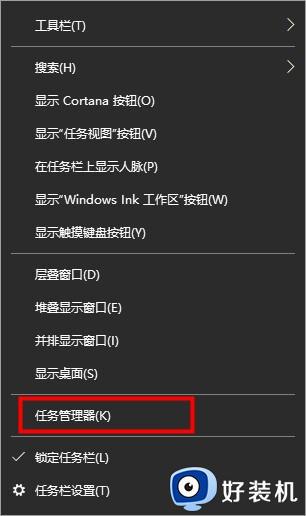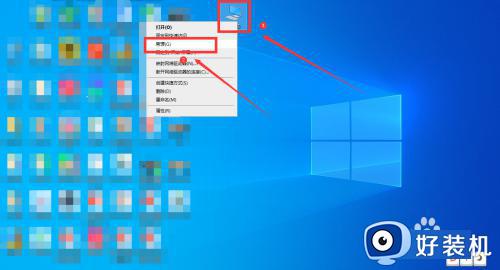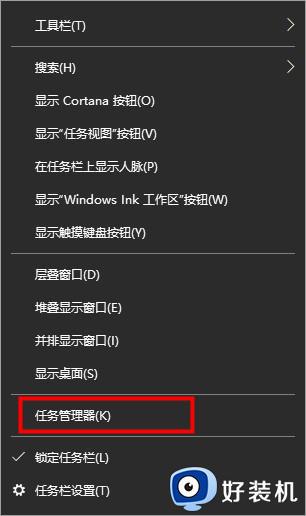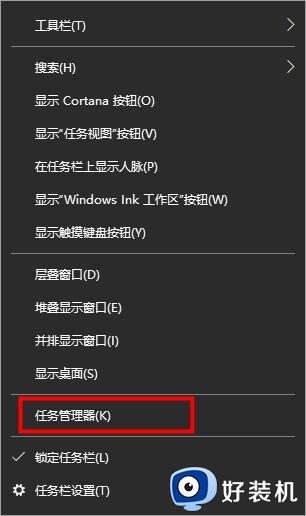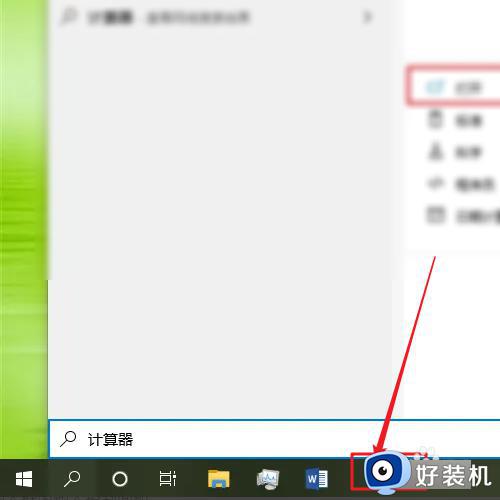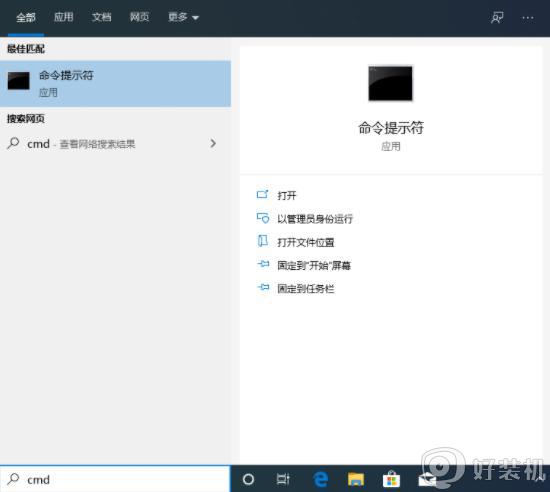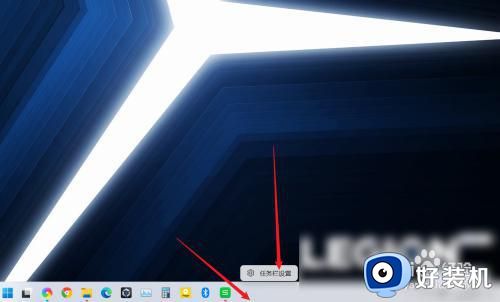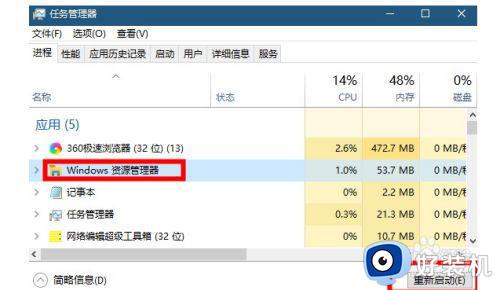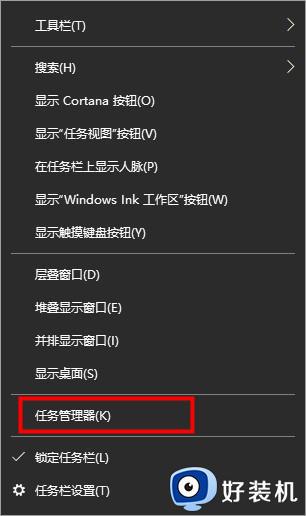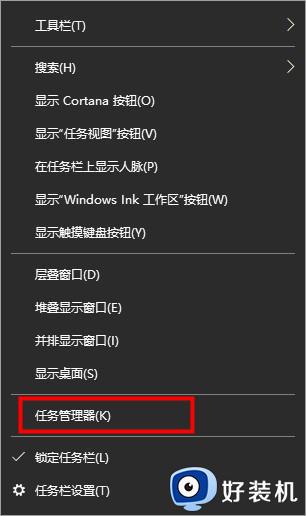window10搜索栏没反应如何解决 window10搜索栏没反应修复教程
window10系统搜索栏可帮助大家找到要查找的任何内容,能帮助大家快速提高效率。在操作过程中,有时遇到搜索栏没反应的情况怎么办?针对此疑问,现在小编带来window10搜索栏没反应的修复教程,有需要的一起来操作看看。
推荐:win10专业版系统
1. 对于我的电脑进行右键点击,选择“管理”并打开。在左侧的栏目中找到“服务和应用程序”选项。
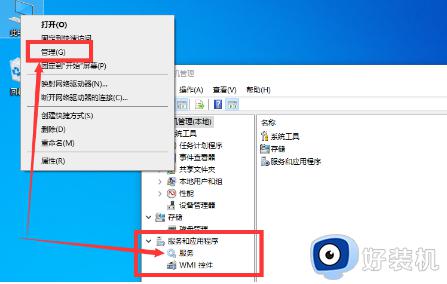
2. 找到右侧的WindowsSearch,进入该选项并将启动类型更改为自动(非延迟启动)。然后重启电脑,搜索框就会出现。
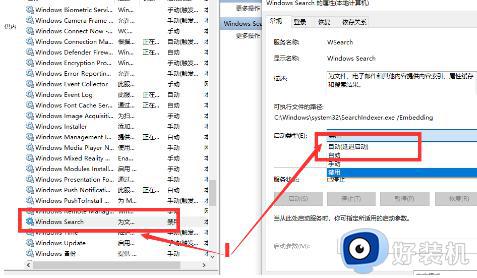
3. 打开组合键“Win+R”,在弹出的“运行”窗口中输入“%LocalAppData%Packageswindows.immersivecontrolpanel_cw5n1h2txyewyLocalState”。
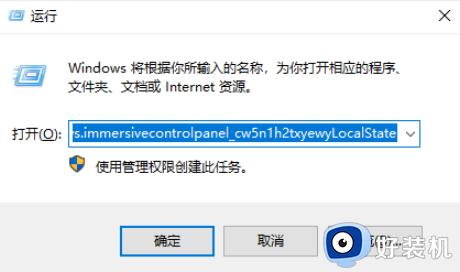
4. 找到“LocalState”文件夹,点击进入并找到“Indexed”文件夹。右键点击该文件夹并选择“属性”,然后点击“高级”按钮。
5. 取消勾选“除了文件属性外,还允许索引此文件夹中文件的内容”的选项,再重新勾选该选项。等待系统重新建立索引后即可正常使用搜索框。
window10系统搜索栏没反应的修复教程分享到这里,简单几个步骤操作,有一样问题的,一起参考教程设置即可。